
Utførelsen og hastigheten på systemet avhenger av prosessor klokkefrekvensen. Denne indikatoren er ikke konstant og kan endres litt under driften av datamaskinen. Om ønskelig kan prosessoren også "dispergeres", og dermed øke frekvensen.
Lekse: Hvordan overklokke prosessoren
Du kan finne ut klokkefrekvensen som standardmetoder og ved hjelp av tredjeparts programvare (sistnevnte gir et mer nøyaktig resultat).
Enkle konsepter
Det er verdt å huske at prosessorens klokkefrekvens er målt i Hertz, men vanligvis angitt enten i megahertz (MHz) eller i Gigahertz (GHz).Det er også verdt å huske at hvis du liker de vanlige måtene å sjekke frekvensen, vil ingen steder møte et slikt ord som "frekvens". Sannsynligvis vil du se følgende (eksempel) - "Intel Core I5-6400 3.2 Ghz". La oss lure på i orden:
- "Intel" er navnet på produsenten. I stedet kan det være "AMD".
- "Core I5" er navnet på prosessorlinjen. I stedet kan det skrives ganske enkelt, men det er ikke så viktig.
- "6400" er en modell av en bestemt prosessor. Du kan også avvike.
- "3.2 GHz" er frekvensen.
Frekvensen kan ses i dokumentasjonen for maskinen. Men dataene kan avvike noe fra ekte, fordi I dokumentene er gjennomsnittsverdien skrevet. Og hvis det før det, med prosessoren, ble det gjort noen manipulasjoner, dataene kan variere dekorert, så det anbefales å motta informasjon bare av programvare.
Metode 1: AIDA64
AIDA64 - Funksjonsprogram for arbeid med datakomponenter. Ved betalt, men det er en demonstrasjonsperiode. For å vise data på en sanntidsprosessor, vil den være ganske nok. Grensesnittet er fullstendig oversatt til russisk.
Instruksjonen ser slik ut:
- I hovedvinduet, gå til "Computer" -elementet. Du kan gjøre dette både gjennom det sentrale vinduet og gjennom venstre meny.
- På samme måte, gå til "overklokking".
- I feltet "CPU Properties" finner du "CPU Name" -elementet på slutten av hvilken frekvensen vil bli indikert.
- Frekvensen kan også ses i "CPU frekvens" avsnittet. Bare se på at du må "kilde" -verdien som er vedlagt i parentes.


Metode 2: CPU-Z
CPU-Z er et program med et lite og forståelig grensesnitt som lar deg vise alle egenskapene til datamaskinen (inkludert prosessoren). Søk gratis.
For å se frekvensen, bare åpne programmet og i hovedvinduet, vær oppmerksom på spesifikasjonslinjen. Det vil bli skrevet navnet på prosessoren og i slutten er den faktiske frekvensen i GHz.

Metode 3: BIOS
Hvis du aldri har sett BIOS-grensesnittet og ikke vet hvordan du skal jobbe der, er det bedre å forlate denne metoden. Instruksjonen ser slik ut:
- For å gå inn i BIOS-menyen må du starte datamaskinen på nytt. Inntil da vises Windows-logoen, trykk på DEL-tasten eller tastene fra F2 til F12 (den ønskede tasten avhenger av dataspesifikasjonene).
- I "Hoved" -delen (åpnes som standard umiddelbart når du går inn i BIOS), finner du "Prosessortype" -strengen, hvor produsentens navn, modell og enden av den nåværende frekvensen vil bli indikert.
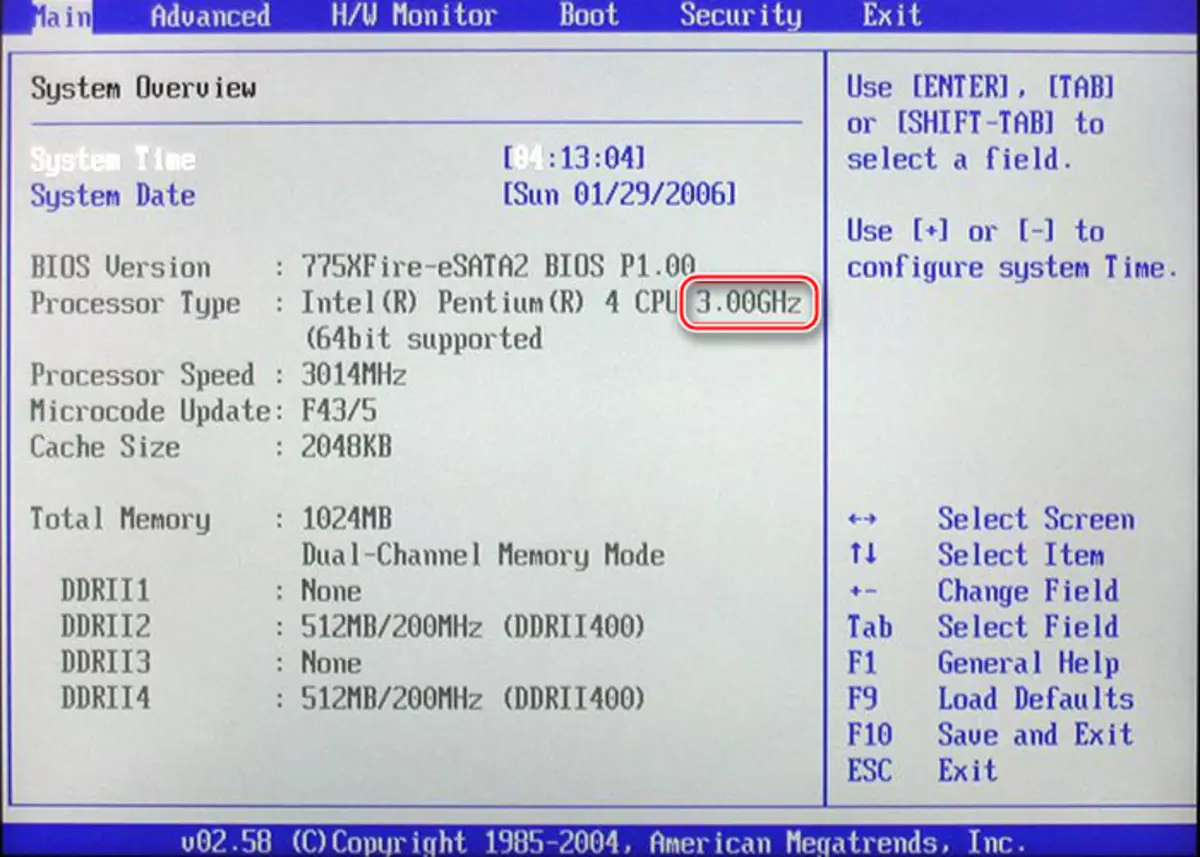
Metode 4: Standardsystemverktøy
Den enkleste måten for alle, fordi Krever ikke installasjon av tilleggsprogramvare og oppføring i BIOS. Vi lærer frekvensen etter standardvinduer:
- Gå til min datamaskin.
- Trykk på høyre museknapp på et gratis sted og gå til "Egenskaper". I stedet kan du også trykke på PCM på Start-knappen og velge systemet i menyen (i dette tilfellet trenger du ikke å gå til "Min datamaskin").
- Et vindu åpnes med grunnleggende systeminformasjon. I "prosessor" -strengen, i slutten, er den nåværende kraften skrevet.


Finn ut den nåværende frekvensen er veldig enkel. I moderne prosessorer er denne indikatoren ikke lenger den viktigste faktoren når det gjelder ytelse.
